
Mark Lucas
0
1784
244
Android oferuje szeroką gamę opcji dostosowywania telefonu, a zmiana dzwonka jest jedną z najbardziej przyjemnych.
Jak można się spodziewać, masz wiele opcji zmiany różnych alertów i dźwięków telefonu z opcji domyślnych. Przy odrobinie pracy możesz użyć własnego utworu jako dzwonka. Co więcej, możesz zastosować niestandardowe dzwonki do określonych kontaktów. I nie zapomnij o niestandardowych dźwiękach powiadomień!
Zobaczmy, jak tworzyć i ustawiać niestandardowe dzwonki i dźwięki powiadomień na Androida jeden po drugim. Jako przykładu użyliśmy OnePlus 6T; Twój telefon może wyglądać nieco inaczej.
Jak tworzyć dzwonki za pomocą komputera
Większość ludzi przechowuje większość swoich plików muzycznych na komputerze. Aby przekonwertować jeden (lub więcej) utworów muzycznych na dzwonek telefonu lub dźwięk powiadomienia, wykonaj następujące czynności.
(Nie wiesz, od czego zacząć? Sprawdź dźwięki retro, które tworzą świetne dzwonki).
- Pobierz bezpłatną aplikację Audacity do nagrywania i edycji audio.
- Zainstaluj bibliotekę koderów MP3 LAME, która pozwoli Ci eksportować pliki z Audacity w formacie MP3.
- Uruchom Audacity i otwórz plik źródłowy, przechodząc do Plik> Otwórz. Możesz także przeciągnąć i upuścić ścieżkę do Audacity, jeśli wolisz.
- Użyj myszki, aby podświetlić fragment utworu, który chcesz ustawić jako dzwonek, i naciśnij Ctrl + C aby to skopiować. Możesz kliknąć Grać przycisk, aby wyświetlić podgląd wyboru.
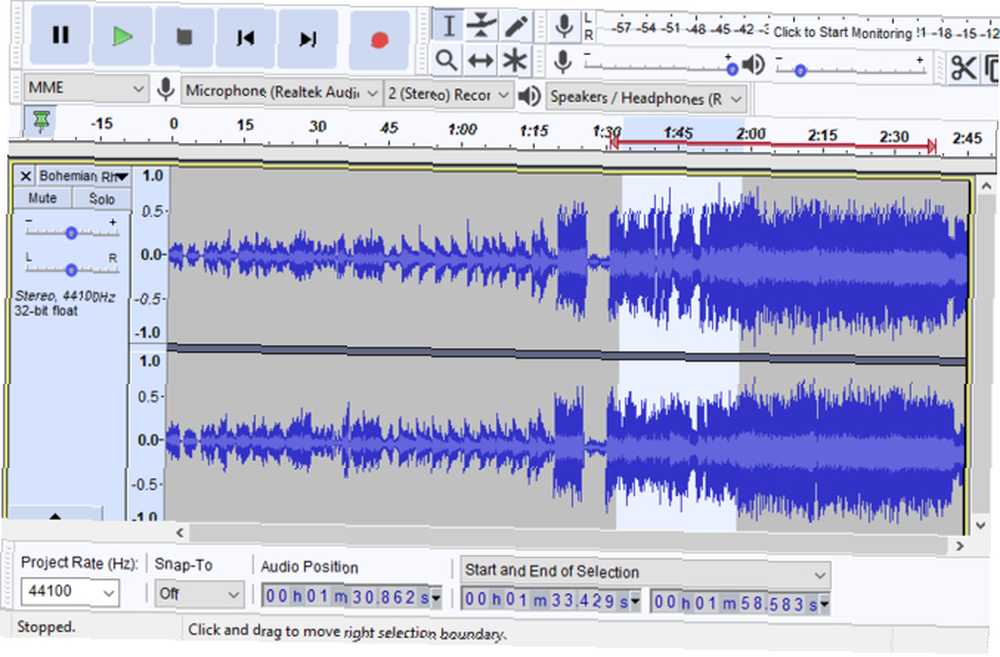
- naciśnij Shift + C lub kliknij X w lewym górnym rogu bieżącego utworu, aby go zamknąć.
- Wklej wybraną część pliku muzycznego do nowego utworu za pomocą Ctrl + V..
- Jeśli chcesz, możesz użyć Efekt menu, aby wprowadzić dalsze zmiany w dźwięku. Użyj Wzmacniać opcja zwiększenia głośności lub Fade In / Out aby ton zaczął się łagodniej.
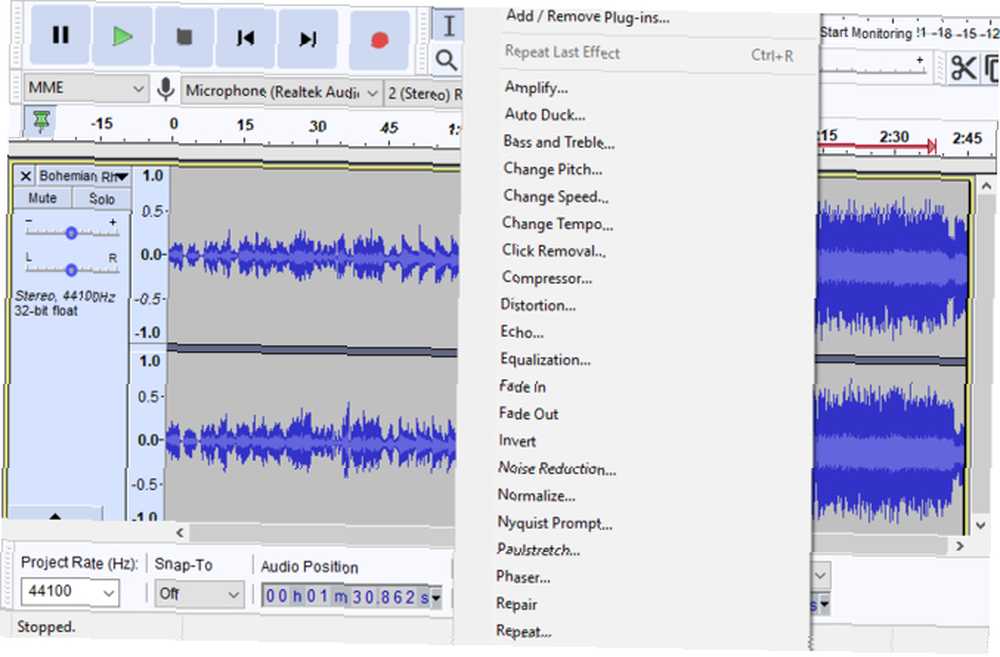
- Po zakończeniu zapisz plik na komputerze za pomocą Plik> Eksportuj> Eksportuj jako MP3. Nadaj mu opisową nazwę, a wszystko będzie gotowe do umieszczenia na telefonie.
Jak przenieść dzwonki na telefon
Po utworzeniu idealnego dzwonka możesz go pobrać na swój telefon. Jeśli komputer obsługuje Bluetooth, przesyłanie plików w ten sposób jest łatwe. Postępuj zgodnie z naszym przewodnikiem dotyczącym łączenia komputera z telefonem za pomocą Bluetooth Jak podłączyć telefon do komputera za pomocą Bluetooth Jak podłączyć telefon do komputera za pomocą Bluetooth Potrzebujesz podłączyć telefon do komputera za pomocą Bluetooth? Oto jak skonfigurować połączenie Bluetooth i przesyłać pliki. pierwszy.
Po zakończeniu wykonaj następujące kroki:
- Na komputerze kliknij prawym przyciskiem myszy utworzony wcześniej plik dzwonka. Wybierać Wyślij do> urządzenia Bluetooth i wybierz swój telefon.
- Kran Zaakceptować w telefonie dla przychodzącego pliku.
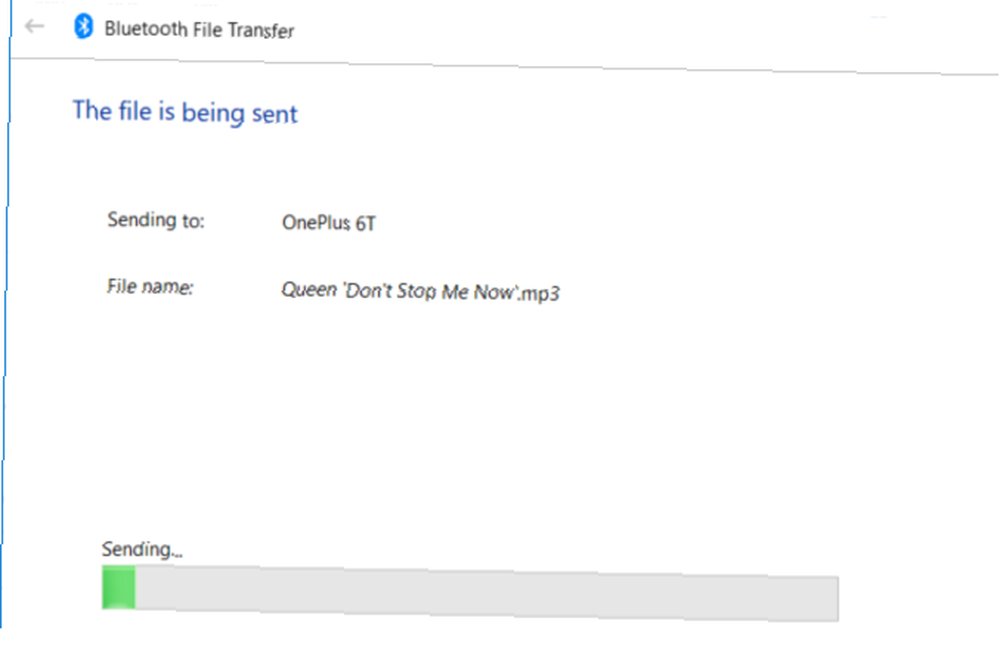
- Plik zostanie zapisany w pamięci telefonu w folderze o nazwie bluetooth.
Jeśli wolisz, możesz również przesłać plik dzwonka do telefonu za pomocą kabla USB lub jednej z wielu innych metod przesyłania plików. Najszybsze metody przesyłania plików między komputerami a urządzeniami mobilnymi. Najszybsze metody przesyłania plików między komputerami a urządzeniami mobilnymi. - Przesyłanie plików mobilnych jest łatwe. W tym artykule opisano pięć metod szybkiego transferu między komputerami PC a urządzeniami mobilnymi. .
Niezależnie od tego, w jaki sposób przesyłasz pliki audio, musisz je umieścić w odpowiednim folderze w telefonie. Wymaga to aplikacji do zarządzania plikami na Androida. Eksplorator plików FX to dobry darmowy wybór, jeśli jeszcze go nie masz.
Znajdź pliki audio w bluetooth, Ściągnij, lub w jakimkolwiek innym folderze, w którym je umieściłeś podczas ich przesyłania. Następnie przenieś je do Dzwonki lub Powiadomienia folder (w zależności od rodzaju dźwięku). Po wykonaniu tej czynności będziesz mógł wybrać je z listy zainstalowanych dzwonków.
Jak znaleźć dzwonki w telefonie
Jeśli nie chcesz tworzyć własnych dzwonków, nie martw się. Możesz pobrać tysiące dzwonków i dźwięków powiadomień bezpośrednio na swoje urządzenie dzięki aplikacji Zedge. Umożliwia to szybkie pobieranie dzwonków z filmów, gier wideo, memów i innych.
Aby znaleźć nowe dzwonki po pobraniu i otwarciu Zedge:
- Stuknij ikonę trzech poziomych pasków w lewym górnym rogu.
- Wybierz Dzwonki lub Powiadomienia na podstawie tego, czego szukasz.
- Zobaczysz polecane dźwięki, a także podziały według kategorii. Przeglądaj, aż znajdziesz taki, który ci się spodoba.
- Jeśli nie widzisz nic godnego uwagi, użyj Szukaj ikona, aby znaleźć to, czego szukasz.
- Na stronie dzwonka dotknij Zestaw przycisk na dole. Możesz ustawić go jako swój Alarm, Powiadomienie, Dzwonek kontaktu, lub Dzwonek.

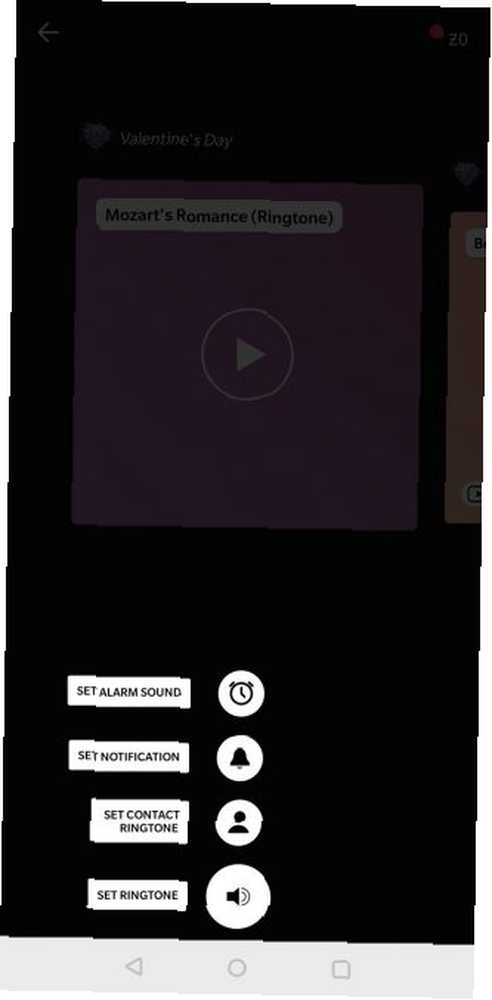
- Jeśli chcesz zapisać dźwięk na później, dotknij trzy kropki Menu przycisk w prawym górnym rogu strony dzwonka. Następnie wybierz Pobieranie umieścić go w Zedge folder w pamięci telefonu. Możesz przenieść je do odpowiednich folderów później, jak opisano powyżej.
Jak edytować dzwonki w telefonie
Większość dzwonków w Zedge ma przyzwoitą jakość i jest gotowa do użycia. Ale jeśli chcesz zmienić dźwięk przed przypisaniem go, Ringtone Maker może pomóc.
Ta aplikacja może tworzyć dzwonki, alarmy i dźwięki powiadomień z wielu typów plików audio. Możesz go użyć do edycji dźwięku w telefonie, na przykład do wzmocnienia dźwięku ścieżki, przycięcia ciszy lub podobnego.
Aby edytować dzwonek za pomocą Kreatora dzwonków:
- Otwórz aplikację; zobaczysz listę plików audio w telefonie.
- Stuknij przycisk z trzema kropkami po prawej stronie pliku, którego chcesz użyć, i wybierz Edytować.
- Zobaczysz wtedy ekran edycji dźwięku. Tutaj możesz dostosować dźwięk, aby w razie potrzeby utworzyć lepszy dzwonek.
- Przeciągnij uchwyty, aby zmienić czas rozpoczęcia i zakończenia. Stuknij w Tom ikona w prawym górnym rogu, aby stopniowo zwiększać / zmniejszać głośność lub regulować głośność.
- Po zakończeniu dotknij Zapisać i użyj menu rozwijanego, aby zapisać plik w Dzwonek, Alarm, lub Powiadomienie teczka.
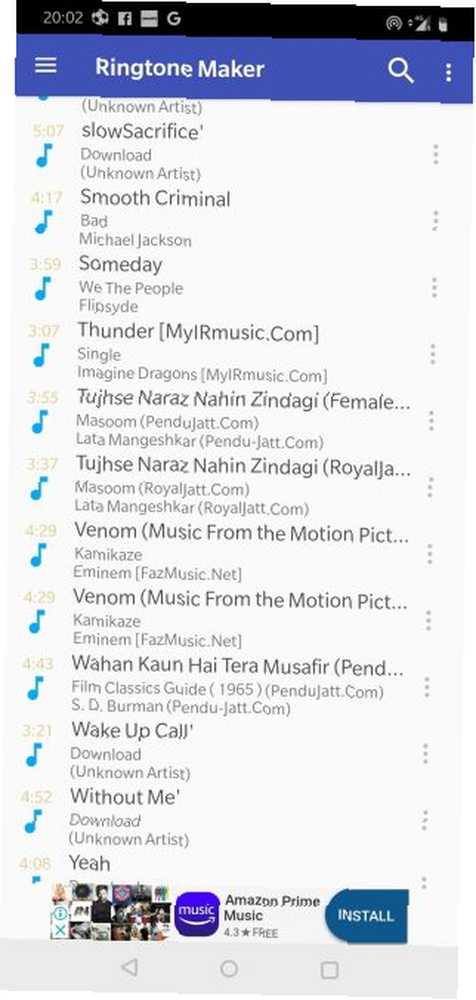
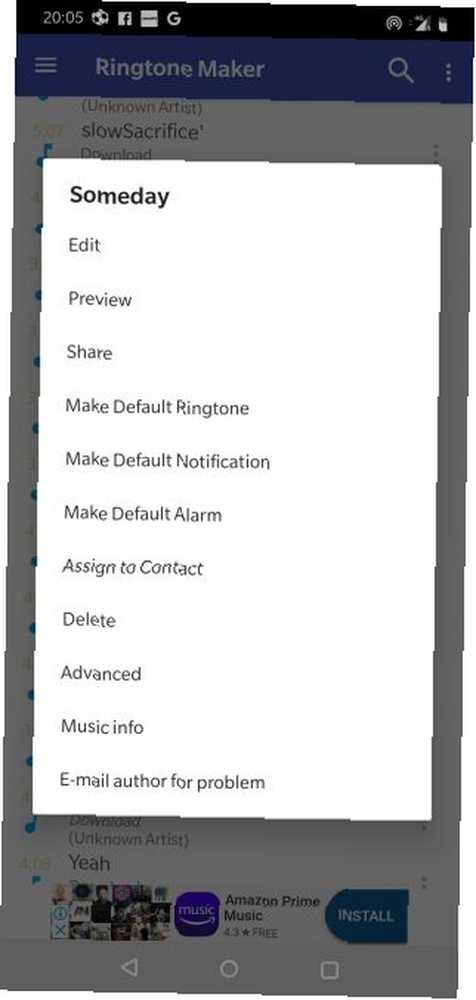
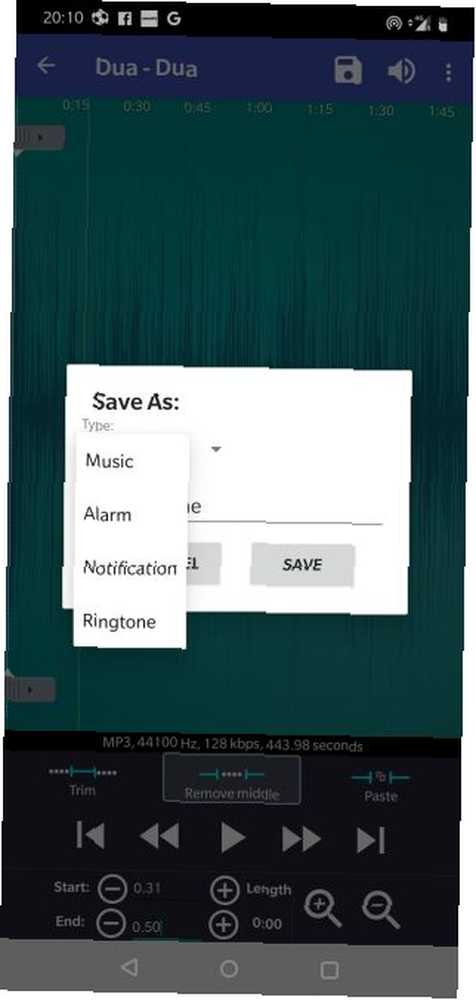
Teraz edytowany plik audio będzie gotowy do przypisania, wykonując poniższe czynności.
Jak zmienić dzwonek
Po przesłaniu dzwonka na telefon lub pobraniu i edycji go możesz ustawić dzwonek. Oto jak:
- Iść do Ustawienia i dotknij Dźwięk wejście. To może się różnić (być może Dźwięk i obraz lub Personalizacja) w zależności od telefonu.
- Kran Dzwonek telefonu, Domyślny dźwięk powiadomienia, lub Domyślny dźwięk alarmu w zależności od tego, co chcesz zmienić. Spowoduje to przejście do strony zawierającej listę wstępnie zainstalowanych dźwięków, a także te, które dodałeś.
- Naciśnij dzwonek, aby go posłuchać. Na wybranym dzwonku pojawi się niebieska kropka.
- Gdy zdecydujesz, który z nich lubisz, dotknij Z powrotem. W zależności od telefonu może być konieczne stuknięcie Zapisać pierwszy.
- Powinieneś zobaczyć tekst pod Dzwonek telefonu (lub wybraną kategorię) odzwierciedlają Twój nowy ton.
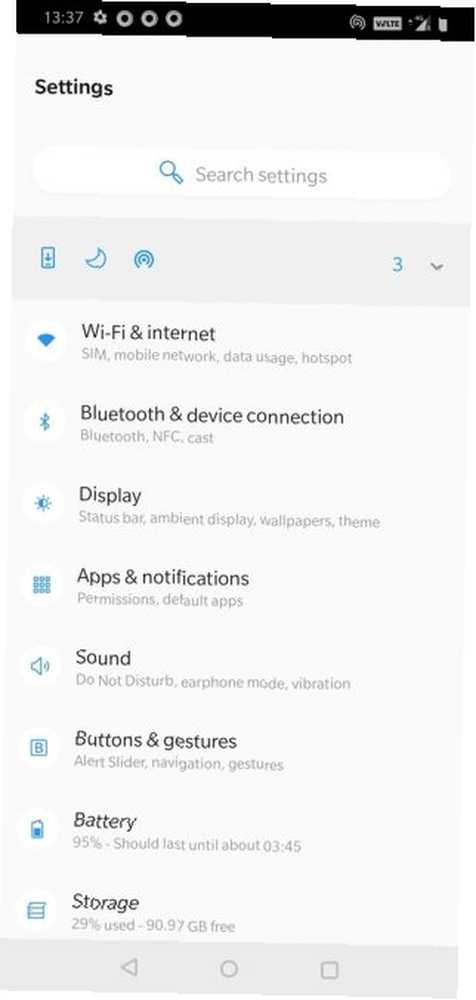
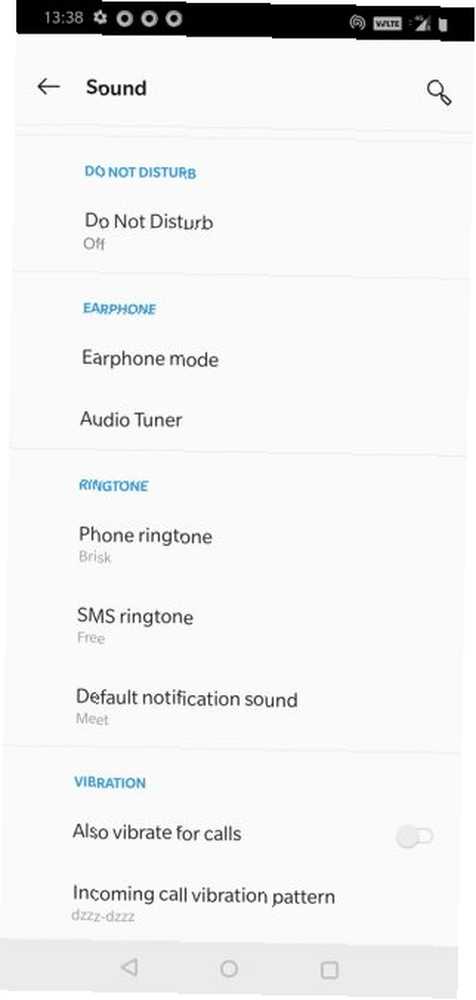
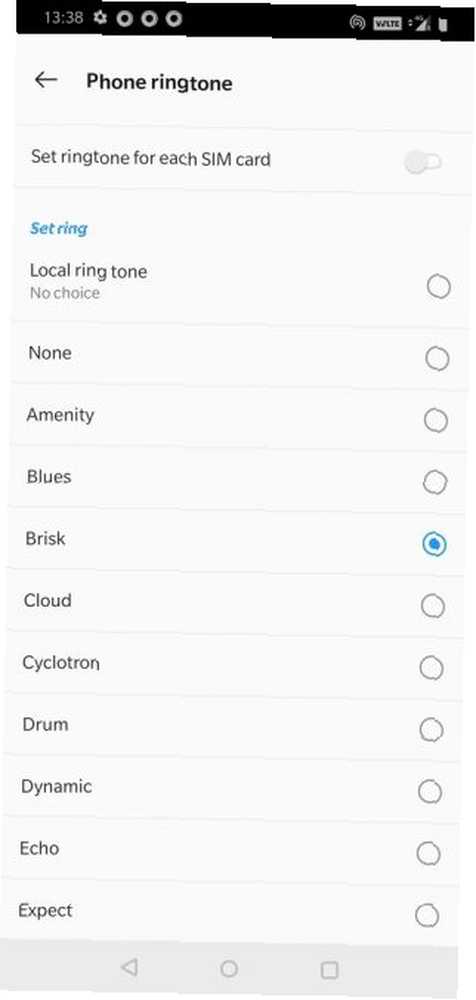
Jeśli nie widzisz niestandardowego tonu na liście, upewnij się, że umieściłeś go we właściwym folderze, jak opisano powyżej.
Ustaw niestandardowy dzwonek dla kontaktu
Jeśli chcesz jeszcze bardziej dostosować, spróbuj przypisać określony dzwonek do kontaktu. Kiedy ten konkretny kontakt zadzwoni, będziesz wiedział, kto to tylko z tonu.
Aby ustawić dzwonek kontaktu:
- Otworzyć Łączność (lub Ludzie).
- Wybierz kontakt, dla którego chcesz użyć niestandardowego dzwonka.
- Naciśnij trzy kropki Menu w prawym górnym rogu i wybierz Ustaw dzwonek opcja.
- Tutaj po prostu wybierz unikalny dzwonek dla kontaktu.
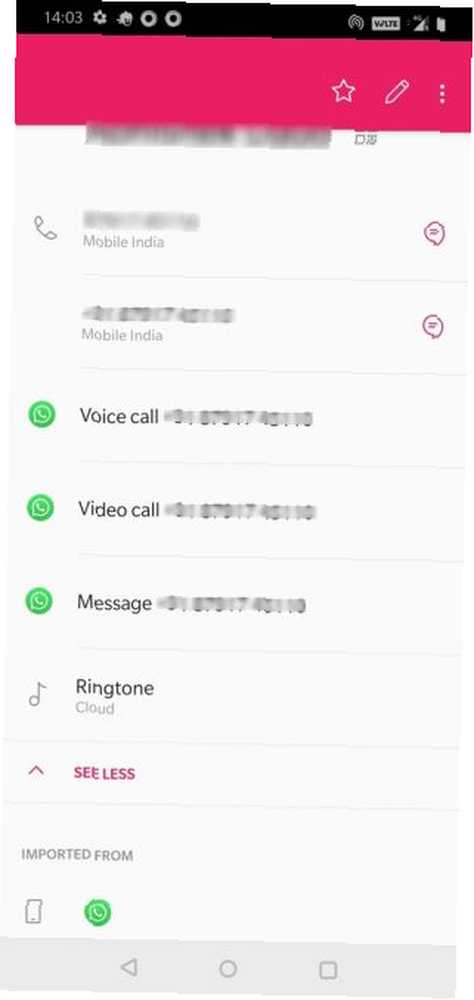
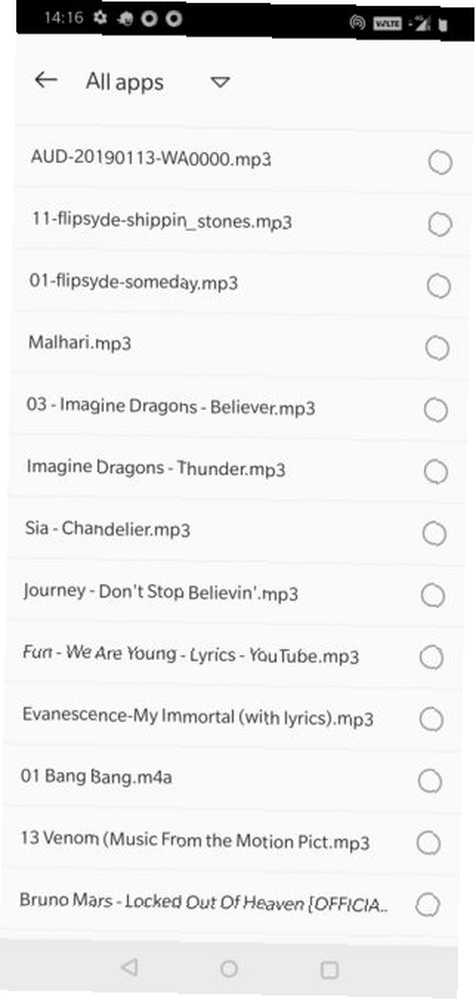
Nie zapomnij o powiadomieniach aplikacji
Większość aplikacji pozwala również wybrać unikalny dźwięk dzwonka lub powiadomienia dla różnych typów alertów. Jeśli używasz Androida Oreo lub nowszego, zapoznaj się z naszym przewodnikiem po kanałach powiadomień na Androida Wszystkie nowe sposoby korzystania z powiadomień w systemie Android 8.0 Oreo Wszystkie nowe sposoby korzystania z powiadomień w systemie Android 8.0 Oreo Android 8.0 Kanały powiadomień Oreo to nowy, potężny sposób aby upewnić się, że telefon ostrzega tylko o priorytetowych informacjach. Oto wszystko, jak zmieniły się powiadomienia w Oreo. aby zobaczyć, jak to działa.
Jeśli nie korzystasz jeszcze z Oreo lub masz aplikację, która jeszcze nie działa z tą funkcją, sprawdź Ustawienia menu aplikacji. Wiele aplikacji ma Ustawienia powiadomień lub podobny wpis, który pozwala dostosować odtwarzany alert. Jeśli skonfigurujesz niestandardowe alerty dla wielu aplikacji, będziesz wiedzieć, jakie są powiadomienia, nawet na nie nie patrząc.
Wybór idealnego dzwonka
Dzwonek jest ważną częścią telefonu, a teraz wiesz wszystko, czego potrzebujesz, aby uczynić go osobistym. Zanim wyjedziesz, mamy kilka zaleceń do rozważenia przy wyborze dzwonka:
- Dzwonek nie powinien przekazywać określonych emocji, ponieważ może ustawić zły nastrój dla połączenia.
- Powinien być łatwo rozpoznawalny, na wypadek, gdybyś był w tłumie, w którym wiele telefonów mogłoby dzwonić.
- Ton nie powinien być zbyt denerwujący. W przypadku, gdy przypadkowo zakłóci twój sen lub spotkanie, nie chcesz, aby było to wyjątkowo irytujące lub krępujące.
- Upewnij się jednak, że nie jest też zbyt delikatny ani miękki. Może to sprawić, że stracisz dźwięk, gdy będziesz zajęty.
Nadal walczysz o pomysły? Pamiętaj, że niestandardowy dzwonek nie musi być piosenką. Jeśli nie masz nic przeciwko retro, dlaczego nie wybierać spośród wielu bezpłatnych dzwonków mobilnych, które brzmią jak prawdziwe telefony 10 darmowych dzwonków mobilnych, które brzmią jak prawdziwe telefony 10 bezpłatnych dzwonków mobilnych, które brzmią jak prawdziwe telefony Chcesz nowego dzwonka na telefon komórkowy? Wypróbuj jeden z tych bezpłatnych dzwonków, które brzmią jak telefon w stylu vintage, a także niektóre z filmów i telewizji. ? Te dzwonki wyróżniają się w tłumie, przypominając o czasach przed smartfonem.











